windows10下载工具打不开怎么办
- 分类:Win10 教程 回答于: 2022年10月09日 10:05:00
电脑有很多小工具可以使用,最近有Win10系统的用户反映电脑的小工具打不开了,不知道要如何解决,以下就是windows10下载工具打不开解决办法。
工具/原料:
系统版本:windows10系统
品牌型号:华硕VivoBook14
windows10下载工具打不开解决办法:
1、按windows键+R键盘,打开“运行”界面,输入regedit来打开注册表编辑器.

2、在左窗格中,转到HKEY_CLASSES_ROOT \ .exe。然后在右窗格中,双击“(默认)”键并将数据值设置为exefile.
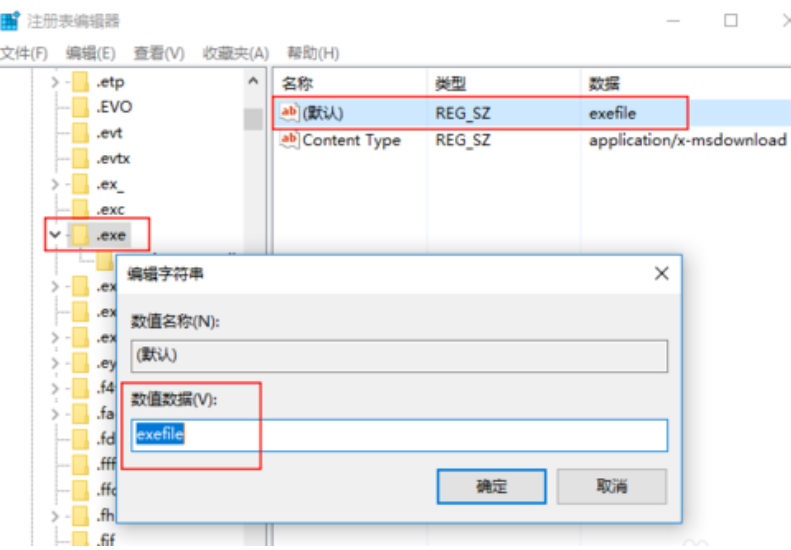
3、转到左窗格中的HKEY_CLASSES_ROOT \ exefile \ shell \ open \ command键。选择(默认),双击它并将其值数据设置为“%1”%*。
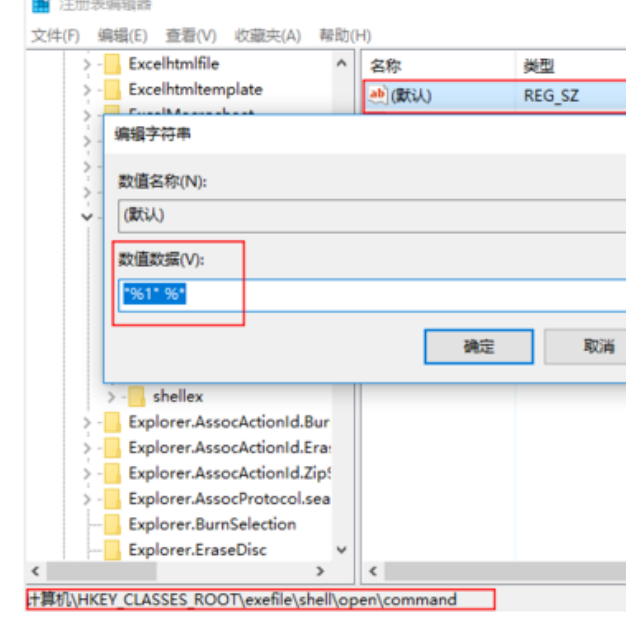
总结:
1、按windows键+R键盘打开“运行”界面,输入regedit来打开注册表编辑器.
2、在左窗格中,转到HKEY_CLASSES_ROOT \ .exe。然后在右窗格中,双击“(默认)”键并将数据值设置为exefile.
3、转到左窗格中的HKEY_CLASSES_ROOT \ exefile \ shell \ open \ command键。选择(默认),双击它并将其值数据设置为“%1”%*。
 有用
64
有用
64


 小白系统
小白系统


 1000
1000 1000
1000 1000
1000 1000
1000 1000
1000 1000
1000 1000
1000 1000
1000 1000
1000 1000
1000猜您喜欢
- 电脑高手用u盘装系统教程图解win10..2023/10/19
- 电脑装系统win10的操作是什么..2022/12/20
- Win10新手上路:详尽教程带你快速掌握Wi..2023/10/27
- 黑鲨装机大师重装win10操作步骤..2022/07/08
- win10edge浏览器打不开解决方法详细图..2020/09/02
- 如何不用u盘装win102024/03/22
相关推荐
- 小编教你使用win10激活工具2017/09/02
- Win11兼容Win10驱动2023/12/12
- Win10系统一键重装,轻松解决笔记本问题..2023/12/25
- 小白一键重装系统win10教程2020/10/28
- Win11与Win10:哪个更胜一筹?..2024/01/08
- windows10官网打不开怎么办2023/01/27




















 关注微信公众号
关注微信公众号





